Widget cuaca terbaik untuk Windows 10/11
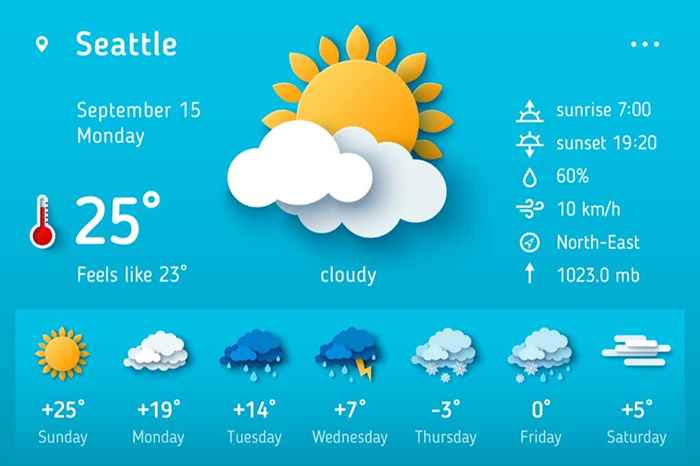
- 2694
- 612
- Ronnie Hermann
Berapa kerap anda menyemak ramalan cuaca semasa anda menggunakan komputer anda? Mengapa bersusah payah membuka pelayar web dan mencari laman web seperti Accuweather atau Cuaca MSN? Sekiranya anda menggunakan widget cuaca terbaik berikut, anda dapat melihat ramalan cuaca secara langsung di bar tugas atau desktop Windows anda.
Perlu diingat bahawa "widget" berbeza bergantung pada versi Windows yang anda gunakan. Widget hilang selepas Windows 8 tetapi kemudian dikembalikan sebagai "minat" di Windows 10. Ini sekali lagi "widget" di Windows 11.
Isi kandunganSama ada Kepentingan atau Widget, Maklumat ini tersedia dari bar tugas Windows 10 dan akan berkembang untuk memberikan lebih banyak maklumat dengan maklumat cuaca.
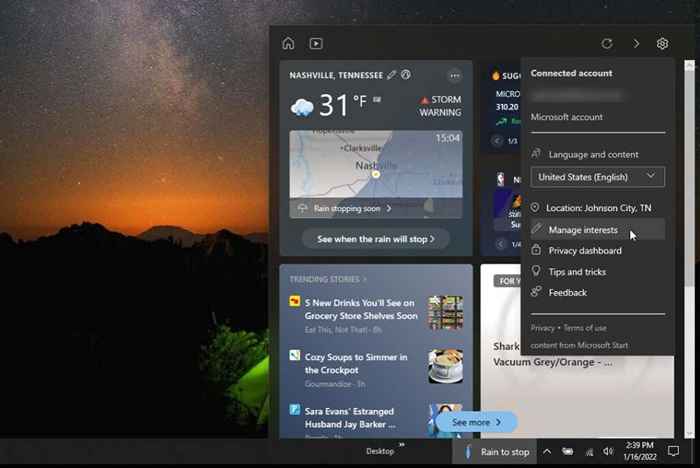
2. Ini akan membuka halaman carian Minat Minat. Dalam medan carian, taipkan Cuaca. Ini akan memaparkan semua minat cuaca yang ada. Anda juga boleh mencari suapan RSS, berita dan kepentingan mana -mana jenis jika anda lebih suka. Widget berita juga sangat popular.
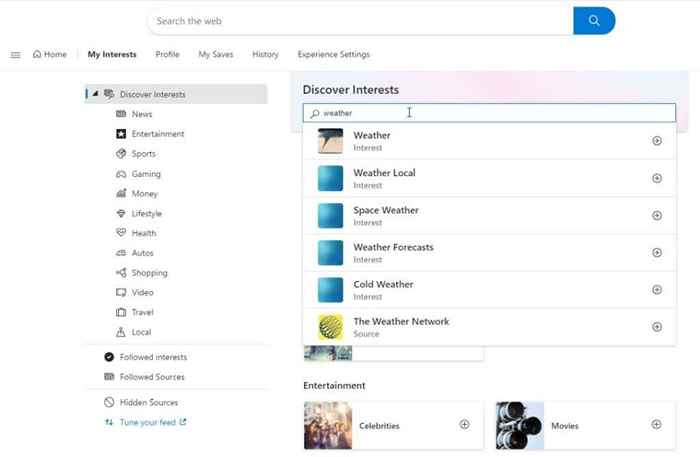
3. Tatal ke bawah senarai dan pilih minat yang ingin anda tambahkan. Semasa anda memilihnya, anda akan melihat perubahan ikon plus ke tanda semak biru.
Catatan: Di Windows 11, anda boleh mencari widget cuaca di tetingkap sebelumnya sebelum anda memilih Tambah widget. Pilih setiap widget yang ingin anda tambahkan dan anda akan melihat tanda semak biru muncul di sebelah kanannya.

4. Sekiranya anda menatal ke halaman carian Microsoft Faedah, anda akan melihat semua minat yang anda pilih di bahagian sumber yang diikuti dengan tanda semak biru di sebelah kanan.
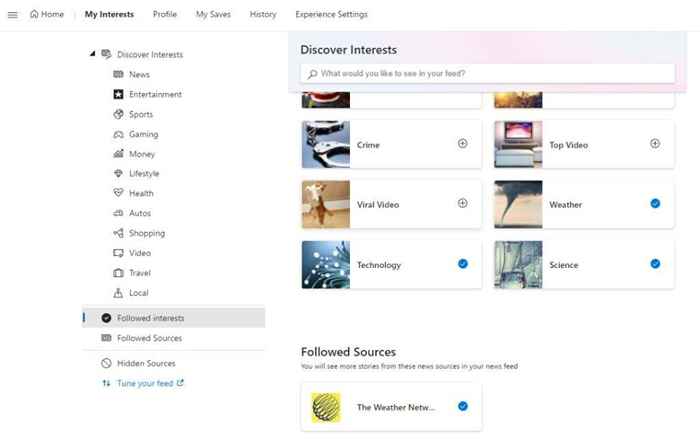
Sekarang, apabila anda memilih bahagian minat bar tugas (atau ikon widget Microsoft Windows pada Windows 11), anda akan melihat tetingkap pop timbul yang memaparkan maklumat dari semua widget atau minat yang telah anda enak.
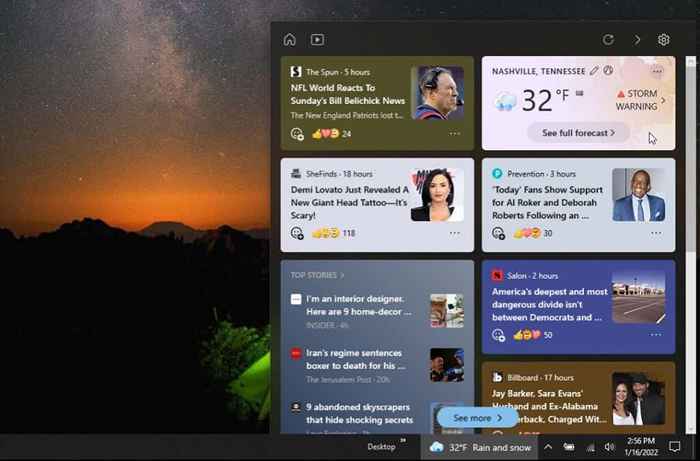
Walaupun dengan tetingkap itu ditutup, Windows akan memaparkan keadaan cuaca sebagai widget bar tugas dalam bentuk garis kecil teks di bar tugas windows anda.
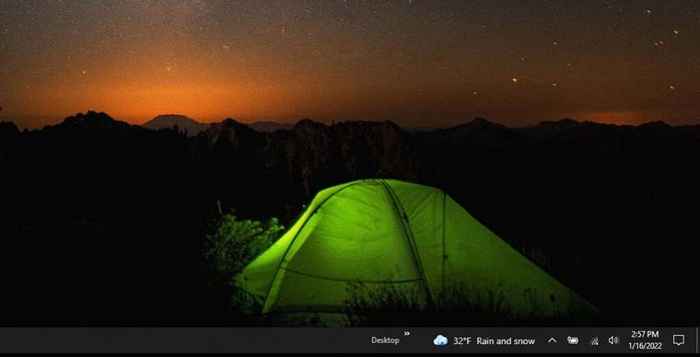
Sekarang anda dapat melihat cuaca tempatan dan ramalan cuaca dengan pantas tanpa perlu melakukan apa -apa.
Alat desktop tingkap untuk cuaca
Sekiranya anda lebih suka mempunyai ramalan cuaca yang dipaparkan di desktop Windows dan bukannya bar tugas, alat cuaca desktop berikut adalah antara yang paling popular.
Catatan: Berhati -hati dengan memuat turun aplikasi cuaca desktop dari laman web lain yang merangkumi topik ini. Ramai aplikasi itu sudah tua dan pautan telah digantikan oleh perisian hasad. Semua aplikasi di bawah adalah aplikasi Windows terbaik untuk alat desktop dan telah diuji dan dibersihkan oleh kami sebelum termasuk dalam senarai.
1. 8gadgetpack

Aplikasi ini tersedia secara percuma dan merangkumi lebih daripada sekadar widget cuaca desktop. Malah, ia termasuk senarai keseluruhan widget seperti penggunaan CPU, pelancar aplikasi, kalendar, clipboarder dan banyak lagi. Sekiranya anda tidak mahu semua yang dipasang, maka lulus aplikasi ini. Anda boleh memilih dan memilih mana yang hendak disertakan di desktop anda selepas pemasangan.
Sekiranya anda hanya berminat dengan cuaca, anda boleh meninggalkan aplikasi ini sebagai selepas pemasangan. Ia termasuk jam dan cuaca di desktop semasa dilancarkan. Sekiranya anda ingin menggunakan mana-mana alat desktop yang lain, klik kanan pada aplikasi dan pilih Tambah alat.
2. Pelancar widget

Aplikasi ini tersedia di kedai Microsoft. Anda perlu log masuk ke akaun Microsoft anda sebelum anda boleh memuat turun aplikasinya. Sebaik sahaja anda menambahkannya, anda akan mendapat akses segera ke cuaca, jam dunia, monitor CPU, dan sambungan yang menyediakan lebih banyak kandungan di desktop anda.
Aplikasi ini juga mempunyai lebih banyak pilihan penyesuaian daripada kebanyakan aplikasi cuaca desktop yang lain. Jadi jika anda suka pelbagai, maka ini akan menjadi widget cuaca desktop yang tepat untuk anda.
Sebaik sahaja anda memasang dan melancarkannya hanya pilih Cuaca dari anak tetingkap pusat, pilih tetapan warna dan ketelusan, dan kemudian pilih Pelancaran widget.
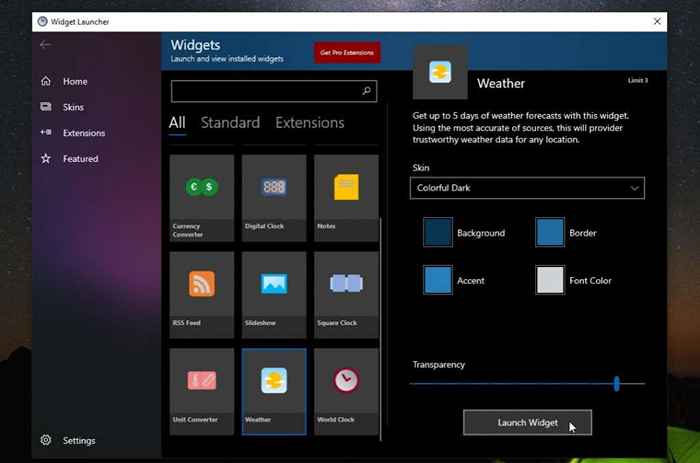
Sebelum ia berfungsi, anda perlu memilih ikon gear dan menetapkan tetapan lokasi di mana anda ingin melihat cuaca.
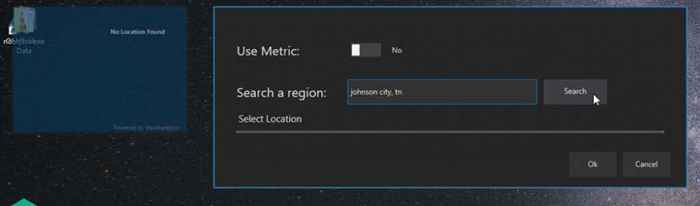
Pilih Okey dan widget cuaca desktop akan mula berfungsi seperti yang anda telah mengkonfigurasinya.
3. Kertas dinding yang meriah
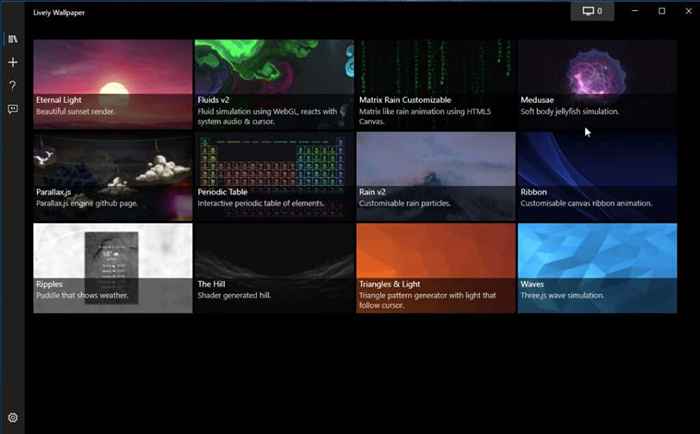
Aplikasi Windows ini terutamanya untuk mencipta pengalaman papan pemuka langsung animasi. Nasib baik, ada satu kertas dinding yang disebut riak yang merangkumi cuaca tempatan.
Malangnya, menubuhkan kertas dinding ini tidak semudah aplikasi lain. Anda perlu mendaftar untuk akaun percuma dengan OpenWeatherApp dan mendapatkan kunci API. Kemudian menyesuaikan kertas dinding dan tampal API serta lokasi yang anda ingin lihat cuaca.
4. Ramalan Cuaca oleh Accuweather
Sekiranya anda menghabiskan lebih banyak masa melihat penyemak imbas anda daripada anda membuat desktop anda, maka pelanjutan Chrome Accuweather yang disebut ramalan cuaca lebih baik untuk anda.
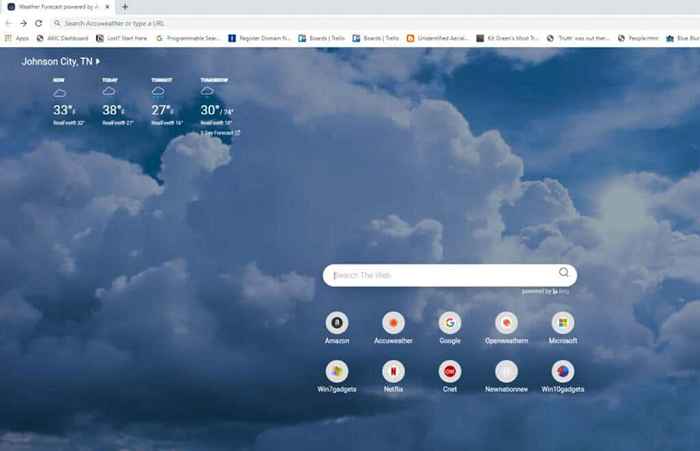
Apabila anda mula -mula memasang pelanjutan, anda akan mempunyai pilihan untuk menyediakan lokasi lalai. Suhu dan ramalan semasa untuk lokasi itu akan dipaparkan pada bila -bila masa anda membuka tab baru. Sekiranya anda ingin menukar lokasi atau tambahkan lokasi lain, pilih lokasi dan tukar atau tambahkannya. Sekiranya anda menggunakan penyemak imbas Edge atau Bing sebagai halaman carian lalai anda, anda tidak akan memerlukan tambahan ini kerana halaman itu sudah memaparkan cuaca tempatan anda.
AccuWeather juga mempunyai aplikasi yang tersedia untuk peranti Android dan iPhone atau iPad. Sekiranya anda lebih suka wallpaper langsung pada peranti Apple, anda boleh membuat kertas dinding dinamik anda sendiri di macOS.
- « Apakah perbezaan antara partition, jumlah, dan pemacu logik?
- Cara Memperbaiki Outlook Tidak Mengusahakan Android »

